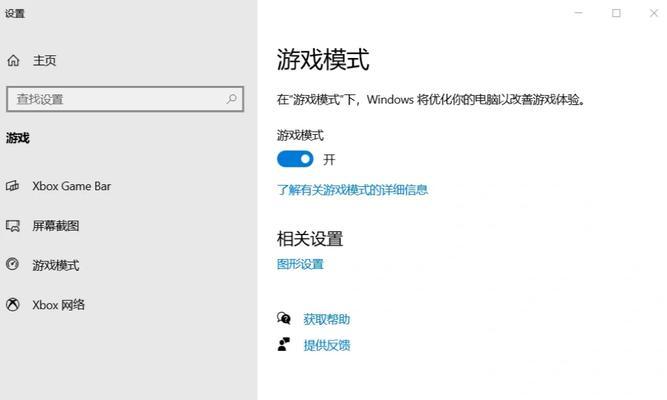在享受游戏带来的刺激与乐趣时,音效无疑为游戏体验增添了不少色彩。但是,如果你发现游戏中的声音无法播放,可能会感到相当沮丧。不用担心,本文将为你提供一系列详细的设置方法,让你能够顺利开启电脑中的游戏声音。
一、检查音频设备连接
开始前,请确保你的耳机或扬声器已正确连接到电脑上,并且连接状态良好。对于无线设备,请确保电源已开启,且与电脑的连接没有中断。
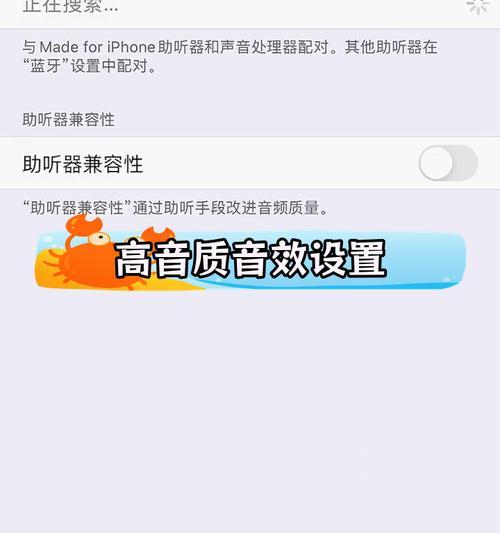
二、调整电脑主音量设置
1.Windows系统的操作方法:
点击电脑屏幕右下角的音量图标,确保主音量不是静音,并调节到合适的音量级别。
打开“控制面板”(可以通过搜索栏输入“控制面板”访问),选择“硬件和声音”下的“声音”,然后选择“播放”标签页,确认对应的播放设备为激活状态。
2.macOS系统的操作方法:
点击屏幕右上角的音量图标,检查音量并未被静音,并调整到适当音量。
打开“系统偏好设置”,选择“声音”,在“输出”标签页中查看并选择你正在使用的输出设备。
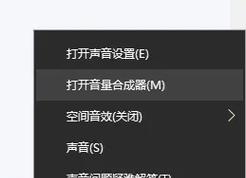
三、调整游戏内的音频设置
进入游戏后,通常在“设置”菜单中会有一项“音频”设置。在这里,你可以调整游戏音效、背景音乐的音量大小。确保“音效”和“音乐”两个选项的音量并没有被设置为最小,并且未被静音。

四、检查系统声音设置
1.Windows系统:
在“控制面板”中选择“硬件和声音”下的“声音”,然后在“播放”和“录制”选项卡里,检查游戏声音对应的设备是否被设置为默认设备。
访问“声音”设置中的“通信”标签页,选择“不执行任何操作”以避免系统降低游戏声音。
2.macOS系统:
在“系统偏好设置”中选择“声音”,在“声音效果”中确认游戏声音来源是否正确。
五、检查游戏音频驱动
有时候,音频驱动过时或损坏也会影响游戏声音的播放。
更新驱动程序:
在Windows系统中,你可以通过“设备管理器”更新声卡驱动。
在macOS系统中,通常驱动更新会随系统更新自动进行。
六、检查是否有音频相关软件冲突
一些第三方音频软件,如声卡控制软件、耳放软件等,可能会影响游戏中的声音输出。确保这些软件没有设置为在游戏时降低或静音系统声音。
七、重启游戏和电脑
如果以上步骤都无法解决问题,尝试重启游戏和电脑,有时这能解决一些临时性的问题。
八、寻求专业帮助或查看社区反馈
如果问题依旧存在,可以尝试联系游戏的客服支持或在相关游戏社区发帖询问其他玩家是否遇到类似问题以及他们是如何解决的。
通过以上步骤,你应该能够解决游戏中无法开启声音的问题。如果还有疑问,不妨继续深入研究或寻求帮助,因为游戏体验与声音的完美结合会更加让你沉浸其中。
综上所述,游戏声音的开启与设置涉及多个层面,从硬件到软件,从游戏内部到系统设置都有可能影响到最终的声音输出。希望本文能帮助你轻松解决游戏声音问题,享受更加完整的游戏体验。